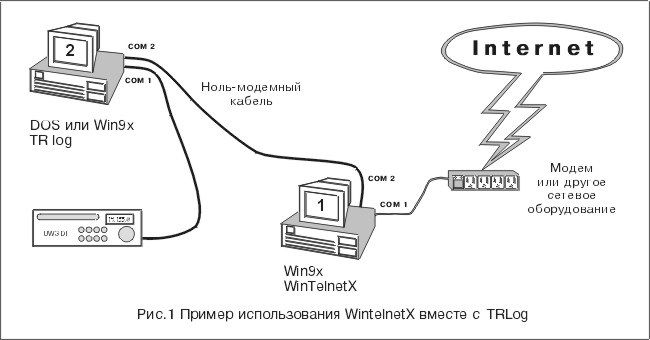
WinTelnetX от K1TTT,
примеры использования
Несколько примеров использования программы входят в состав дистрибутива. Это файлы с расширением *.INI .
examples.txt
==========
telnet_to_com.ini
Выполняет телнет соединение и перенаправляет его в COM порт для использования какой-либо программой аппаратного журнала так, как если бы к порту был подключен TNC. Не забудьте исправить на свой позывной, который указан в скрипте подключения порта TEL.
com_to_cte.ini
Выполняет соединение COM порта (который подключен к cluster node) к сети CT Ethernet от K1EA, построенной на основе утилиты nettsr.
tnctotelnet_localhost.ini
tnctotelnet_k1ttt.ini
Демонстрирует, как установить соединение с KPC-3+ tnc и автоматически создать до 10 телнет соединений с AR-Cluster node. Файл _localhost для выполнения соединений с AR-кластером, работающем на этом же компьютере. Файл _k1ttt соединяет пользователей с узлом K1TTT.
Это первая попытка объяснить, как работают новые настройки TNC. Я предполагаю, что Вы знакомы с основами работы с WinTelnetX, иначе сначала почитайте файл usernote.txt.
В основном завершена работа по дополнению функций управления TNC. Изменен один параметр, который никогда по-настоящему не работал. В окне настроек порта "General port setup -- Is TNC" теперь три варианта. "False" означает, что это не TNC порт. "Master" означает, что порт подключен к TNC. "Slave" означает, что этот порт управляется другим портом типа "Master". Порт "Slave" подключается и отключается в ответ на строки "*** CONNECTED to" и "*** DISCONNECTED", полученные от TNC. Я также добавил в скрипт специальную строку -- "\%" возвращает в скрипт позывной, который получен после "*** CONNECTED to". Таким образом вы можете создать автоматический логин, пользователю не потребуется управлять телнет подключением. Файл tnctotelnet.ini представляет собой пример, в котором создаются 10 портов и подключаются к узлу AR-кластера. Для настройки вашего собственного файла необходимо сделать следующее.
| Connect Script Setup |
э
|
|
Prompt
|
Response
|
| \c | |
| echo off\r | |
| streamev on\r | |
| maxusers 10\r | |
| users 10\r | |
| EH? | CONV\r |
| cmd: | CONV\r |
В архив дистрибутива включен ярлык для запуска программы с автоматическим выполнением tnctotelnet.ini. Для его использования вам потребуется изменить в ярлыке каталоги на ваши собственные.
multi_sucker.ini
Этот файл используется для подключения 2-х TNC к узлам ab5k, wu3v, w1gq, каналу #CQDX mIRC , k1ttt. В скриптах вместо позывного используется MYCALL, так что сразу этот файл не заработает, но может быть использован для настройки личных скриптов и таблиц маршрутизации.
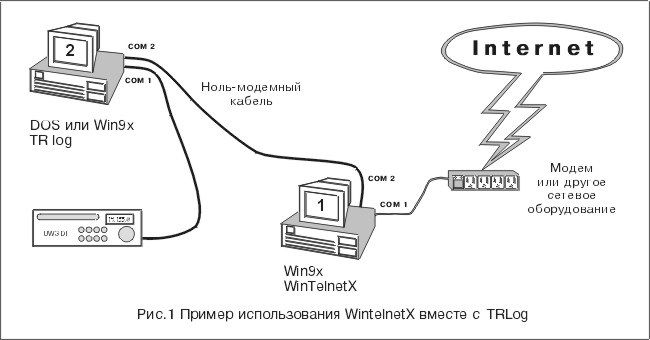
Компьютер №1 подключен к Internet. Подключение может быть выполнено или через COM порт и модем или по сети через сетевую карту и узел доступа, чаще всего proxy-сервер. Если подключение к Internet происходит через прокси-сервер, то он должен разрешать подключение компьютера №1 по необходимым портам (обычно 23, иногда другие, например 41112) и делать это без дополнительной аутентификации (запроса пароля).
На этом компьютере запущена программа WinTelnetX и настроены 3 порта, условно названные COM, CON и TEL. Файл конфигурации здесь.
CON -- порт консоли, в основном для контроля работы программы.
TEL -- этот порт устанавливает сетевое соединение по Internet с DX кластером EA7URC по ip адресу 195.57.18.13, номер порта 41112.
COM -- последовательный порт компьютера COM2, в который будут направляться DX-споты из кластера. К этому порту подключен ноль-модемный кабель, а через него -- компьютер №2. Для этого порта установлены параметры: 2400 бод, 8 бит, без контроля четности.
На компьютере №2 запущена программа TRLog, в файл конфигурации LOGCFG.DAT добавлены строки:
PACKET PORT = SERIAL 2
EIGHT BIT PACKET PORT = TRUE
PACKET BAUD RATE = 2400
а также по желанию
PACKET BAND SPOTS = FALSE
PACKET SPOTS = ALL
PACKET LOG FILENAME = DXSPOTS.TXT
Если нажать CTRL-B, то попадаете в окно пакетного терминала. По CTRL-U будут показаны последние 10 спотов, по "`" (клавиша слева от 1) можно послать спот.
Удобнее всего работать со спотами, если использовать карту диапазона, т.н. BAND MAP. Для ее активизации надо включить в файл конфигурации LOGCFG.DAT строку
BAND MAP ENABLE = TRUE
и перезапустить программу TR.
Приведенную на рис. 1 схему можно изменить -- если на компьютер №1 добавить плату с дополнительными COM портами, то можно обойтись одним компьютером. Надо будет изменить настройки TRLog, установить правильные номера COM портов для пакета и управления трансивером. Будет ли удобной работа с TRLog под Windows и сможет ли компьютер одновременно обслуживать много портов без накладок -- решать Вам.
Подключение выполняется аналогично TRLog. На компьютере №2 запускается WF1B с установленными параметрами в rtty.ini:
[COM2]
BaudRate=2400
Parity=None
DataBits=8
StopBits=2
HandShake=none
[CLUSTER]
ComPort=2
а также по желанию
AllowAnySpot=No
Beep-ok=Yes
Beep-Frequency=1000
Beep-Duration=25
CurrentBand=No
В окно пакетного терминала можно попасть по Alt-O, окно спотов вызывается по Alt-A. Важное замечание: в отличие от TRLog, для WF1B необходимо использовать только полный ноль-модем (лучше всего купить примерно за $2.50).
RU3RQ 20 jan 2002
last update 20 jan 2002
http://www.qsl.net/ru3rq/indexru.htm